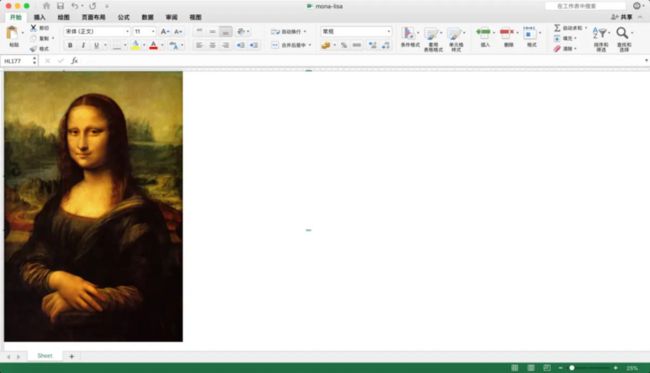之前看到过很多头条,说哪国某人坚持了多少年自学使用 excel 画画,效果十分惊艳。
对于他们的耐心我十分敬佩。
但是作为一个程序员,自然也得挑战一下自己。
这种需求,我们十分钟就可以完成!
image.png
基本思路
实现这个需求的基本思路是读取这张图片每一个像素的色彩值,然后给 excel 里的每一个单元格填充上颜色。所以主要用到的是PIL、openpyxl这两个库。
PIL 使用
PIL是 Python 里面做图像处理的时候十分常用的一个库,功能也是十分的强大,这里只需要用到PIL里一小部分的功能。
from PIL import Image
img = Image.open(img_path) # 读取图片
width, height = img.size # 获取图片大小
r, g, b = img.getpixel((w - 1, h - 1)) # 获取像素色彩值
Image.open()是 PIL 里面打开一张图片的函数,支持多种图片类型
img\_path是图片路径,可以是相对路径,也可以是绝对路径
img.size是获取图片的size属性,包含图片的宽和高
img.getpixel()是获取图片色彩值的函数,需传入一个tuple或list,值为像素坐标xy
openpyxl 使用
openpyxl几乎是 Python 里功能最全的操作 excel 文件的库了,这里也只需要用到它的一小部分功能。
import openpyxl
from openpyxl.styles import fills
workbook = openpyxl.Workbook()
worksheet = workbook.active
cell.fill = fills.PatternFill(fill_type="solid", fgColor=hex_rgb)
workbook.save(out_file)
openpyxl.Workbook()新建一个 excel 文件
workbook.active 激活一个工作表
cell.fill = fills.PatternFill(fill\_type="solid", fgColor=hex\_rgb)填充一个单元格,fill\_type="solid"是填充类型,fgColor=hex\_rgb是填充的颜色
workbook.save()保存文件,需传入要保存的文件名
写一段代码
写这一个画图的需求需要用到的核心就是上面介绍的PIL跟openpyxl的几种用法。但是在实际写的时候,还会有一些其他问题,比如:
1.getpixel()获取的颜色值是rgb十进制的,但fills.PatternFill 里的fgColor\`参数接收到的颜色值是十六进制的值
这个问题其实就是十进制转十六进制,很容易解决
def int_to_16(num):
num1 = hex(num).replace('0x', '')
num2 = num1 if len(num1) > 1 else '0' + num1 # 位数只有一位的时候在前面补零
return num2
2.excel 的单元格默认是长方形,修改为正方形才不会使图片变形
if h == 1:
_w = cell.column
_h = cell.col_idx
# 调整列宽
worksheet.column_dimensions[_w].width = 1
# 调整行高
worksheet.row_dimensions[h].height = 6
这里用到了双重for循环,外层是`width`,里层是`height`,是一列一列的填充颜色,因此判断`if h == 1`,避免多次调整列宽。
3.excel 支持的样式数量有限
这个问题比较严重。如果直接对高清大图进行操作,最后输出的 excel 文件在打开的时候,可能会提示我们文件有问题,需要自动修复。
但是等它修复完成之后,会发现填充的所有颜色都消失了!
报错信息
一开始以为是使用的行列数过多了原因。
查询资料后发现,13 版 excel 支持的大行数是 1048576,最大列数是 16384,我们使用的单元格数量还远没达到限制。
在经过更换图片、更换 excel 版本,修改代码等不充分各种测试,才找到问题的原因所在。
原来是因为,excel 的原形是由多个 xml 文件,填充的颜色都存储在一个style.xml文件里面,当这个文件过大就会导致打开的时候报错。
所以为了解决这个问题,有两个解决方案,第一是缩小图片,第二是减少图片颜色。缩小图片的时候自带减少图片颜色的功能,减少图片颜色的方法可以采用灰度化、二值化等方法。
总体上来讲,就是需要控制颜色数量*单元格数<阈值(3300w左右)。
MAX_WIDTH = 300
MAX_HEIGHT = 300
def resize(img):
w, h = img.size
if w > MAX_WIDTH:
h = MAX_WIDTH / w * h
w = MAX_WIDTH
if h > MAX_HEIGHT:
w = MAX_HEIGHT / h * w
h = MAX_HEIGHT
return img.resize((int(w), int(h)), Image.ANTIALIAS)
最终效果
苍天不负有心人,打开最后输出的 excel 已经可以看到效果了!
所以说,一切能用 Python 解决的问题,最终都会用 Python 来解决。
全部代码
# draw_excel.py
from PIL import Image
import openpyxl
from openpyxl.styles import fills
import os
MAX_WIDTH = 300
MAX_HEIGHT = 300
def resize(img):
w, h = img.size
if w > MAX_WIDTH:
h = MAX_WIDTH / w * h
w = MAX_WIDTH
if h > MAX_HEIGHT:
w = MAX_HEIGHT / h * w
h = MAX_HEIGHT
return img.resize((int(w), int(h)), Image.ANTIALIAS)
def int_to_16(num):
num1 = hex(num).replace('0x', '')
num2 = num1 if len(num1) > 1 else '0' + num1
return num2
def draw_jpg(img_path):
img_pic = resize(Image.open(img_path))
img_name = os.path.basename(img_path)
out_file = './result/' + img_name.split('.')[0] + '.xlsx'
if os.path.exists(out_file):
os.remove(out_file)
workbook = openpyxl.Workbook()
worksheet = workbook.active
width, height = img_pic.size
for w in range(1, width + 1):
for h in range(1, height + 1):
if img_pic.mode == 'RGB':
r, g, b = img_pic.getpixel((w - 1, h - 1))
elif img_pic.mode == 'RGBA':
r, g, b, a = img_pic.getpixel((w - 1, h - 1))
hex_rgb = int_to_16(r) + int_to_16(g) + int_to_16(b)
cell = worksheet.cell(column=w, row=h)
if h == 1:
_w = cell.column
_h = cell.col_idx
# 调整列宽
worksheet.column_dimensions[_w].width = 1
# 调整行高
worksheet.row_dimensions[h].height = 6
cell.fill = fills.PatternFill(fill_type="solid", fgColor=hex_rgb)
print('write in:', w, ' | all:', width + 1)
print('saving...')
workbook.save(out_file)
print('success!')
if __name__ == '__main__':
draw_jpg('mona-lisa.jpg')
附
=
上面说到 颜色数量*单元格数<阈值(2564左右)的时候,可能有人会有疑惑,这个2564是怎么来的。
这个当然是我测试信口开河得来的。
既然是有颜色数量跟单元格数这两个变量,那么自然要有两个测试方法以上。一个观察颜色数量,一个观察单元格数。
但我在这里只做了颜色数量的一个测试。(最大的原因就是生成上万行*上万列的 excel 实在是太久了...懒...)
count = 0
MAX_WIDTH = 255
for w in range(1, MAX_WIDTH + 1):
for h in range(1, MAX_WIDTH + 1):
cell = worksheet.cell(column=w, row=h)
if h == 1:
_w = cell.column
_h = cell.col_idx
# 调整列宽
worksheet.column_dimensions[_w].width = 1
# 调整行高
worksheet.row_dimensions[h].height = 6
if count < 255 ** 3:
back = int_to_16(num=count)
back = '0' * (6 - len(back)) + back
else:
back = ''.join([int_to_16(random.randint(0, 255)) for _ in range(3)])
cell.fill = fills.PatternFill(fill_type="solid", fgColor=back)
count += 1
count是记录颜色的变量,确保每一个颜色都不重复,但目前计算机 RGB 表示的颜色最多只有 256^3 种
通过调整MAX\_WIDTH的值来测试 excel 的阈值
...还有点好看。!??
最后
由于精力有限,~懒~,能力也有限 ~菜~,所以没有测试单一颜色的,也可能有其他的方法能没有这个阈值的限制。